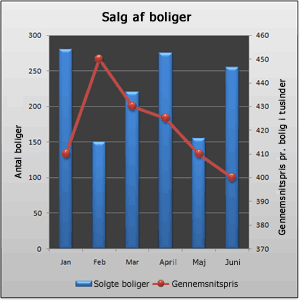Bemærk!: Vi vil gerne give dig den mest opdaterede hjælp, så hurtigt vi kan, på dit eget sprog. Denne side er oversat ved hjælp af automatisering og kan indeholde grammatiske fejl og unøjagtigheder. Det er vores hensigt, at dette indhold skal være nyttigt for dig. Vil du fortælle os, om oplysningerne var nyttige for dig, nederst på denne side? Her er artiklen på engelsk så du kan sammenligne.
Hvis du har et kurve-, (xy)-punkt- eller radardiagram, kan du ændre udseendet af datamærkerne for at gøre det lettere at skelne mellem dem.
Linjen i dette kombinationsdiagram viser runde datamærker i stedet for de sædvanlige firkantede datamærker.
Du kan få flere oplysninger om oprettelse af disse diagramtyper ved at se Tilgængelige diagramtyper i Office og Opret et diagram fra start til slut.
-
Gør ét af følgende på et kurve-, punkt- eller radardiagram:
-
Klik på et af datamærkerne for at vælge alle datamærker i en dataserie.
-
Du vælger et enkelt datamærke ved at klikke to gange på det.
Dette viser Diagramværktøjer, som tilføjer fanerne Design, Layout og Format.
-
-
Klik på Formatér markering i gruppen Aktuel markering under fanen Format.
-
Klik på Indstillinger for mærke, og sørg derefter for, at der under Mærketype er valgt Indbygget.
-
I feltet Type skal du vælge den mærketype, du vil bruge.
Bemærk!: Hvis du vælger et billedmærke, skal du også fuldføre trin 6 for at vælge det billede, du vil bruge.
-
I feltet Størrelse skal du vælge den størrelse, du vil bruge til mærkerne.
Bemærk!: Denne indstilling er ikke tilgængelig for billedmærker. Sørg for, at det billede, du vil bruge, har en passende størrelse til dit diagram.
-
Du ændrer udseendet af mærkerne ved at klikke på Mærkefyld og så markere de ønskede indstillinger.
Tip!: Du udfylder et datamærke med et billede ved at klikke på Billed- eller strukturfyld og derefter under Indsæt fra klikke på Filer, Udklipsholder (hvis du kopierede et billede dertil) eller Clipart for at vælge det billede, du vil bruge.
Bemærk!: Du kan ikke ændre standardindstillingerne for indstillinger for mærker. Dog kan du gemme diagrammet som en skabelon, du kan anvende, når du opretter et andet diagram. Du kan finde flere oplysninger, kan du se gemme et brugerdefineret diagram som en skabelon.